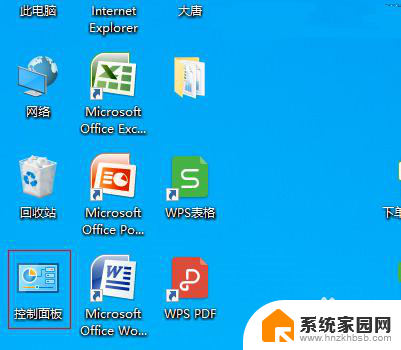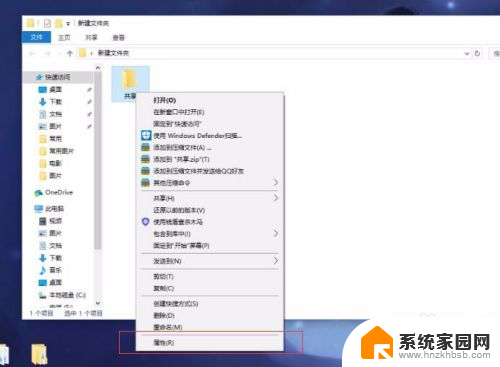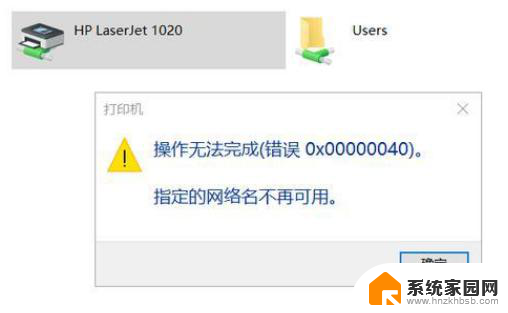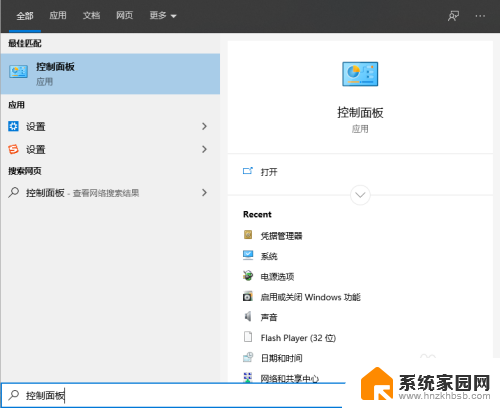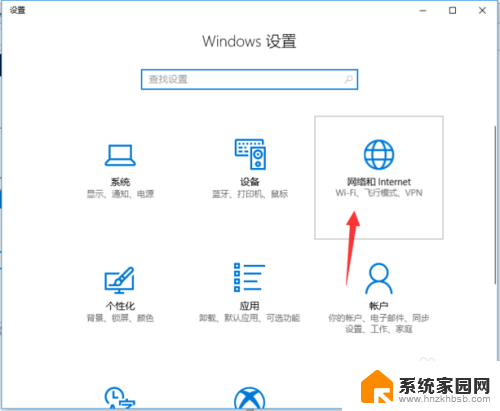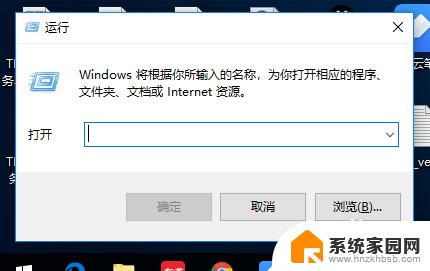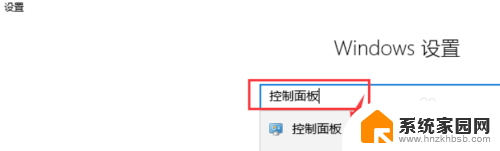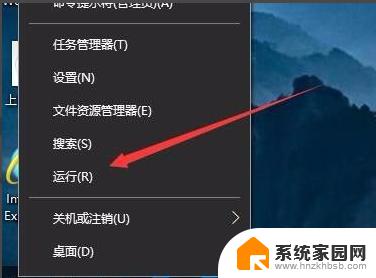输入你的网络凭据 Win10访问共享输入网络凭证提示解决方法
在使用Win10访问共享时,有时会遇到输入网络凭证的提示,这可能是因为网络共享需要用户名和密码来验证身份。要解决这个问题,可以尝试使用正确的网络凭证,确保输入的用户名和密码是正确的。还可以尝试更新网络共享的设置,或者重新连接网络来解决这个问题。通过这些简单的方法,可以顺利访问共享文件夹,享受更便捷的网络体验。
步骤如下:
1.点击任务栏开始徽标,然后选择设置【⚙】选项
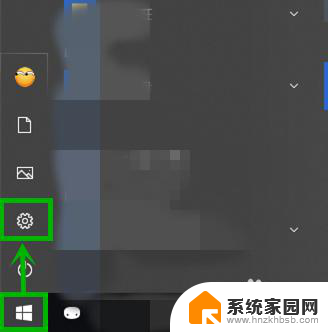
2.在打开的【Windows设置】界面选择【网络和internet】选项(如果你嫌麻烦可以直接右击任务栏的网络图标,然后选择【打开“网络和Internet”设置】)
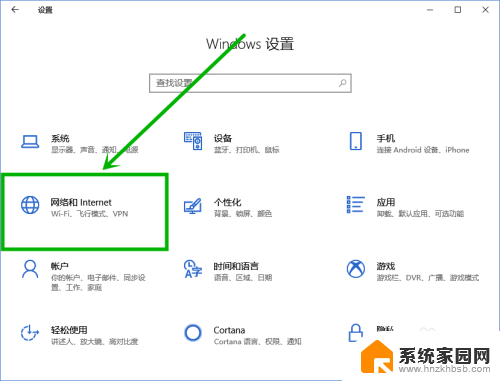
3.在打开的设置界面右侧下拉,找到并点击【网络和共享中心】选项(这里明显要比win7麻烦点。为了迎合触屏???)
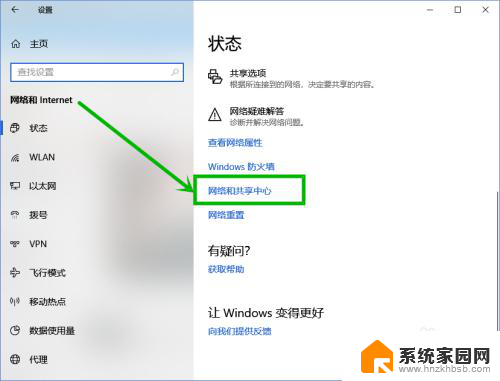
4.在打开的【网络和共享中心】页面左侧点击【更改高级共享设置】选项
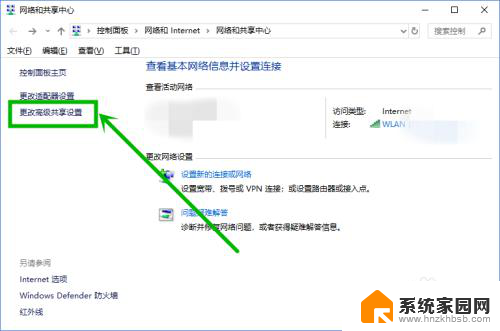
5.在打开的【高级共享设置】界面,下拉到最底部。然后点击【所有网络】选项
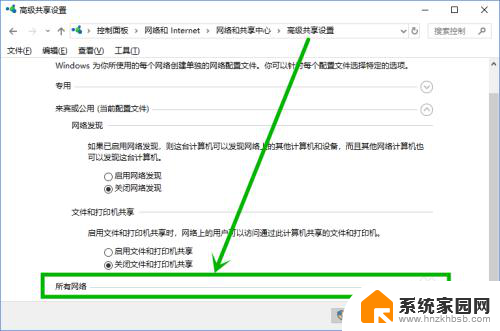
6.在展开【所有网络】下拉菜单,下拉到最底部。将【密码保护的共享】组更改为【关闭密码保护共享】,然后点击【保存修改】就行了
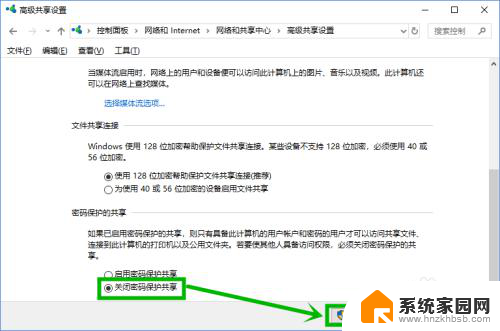
以上是关于输入网络凭据的全部内容,如果有遇到相同情况的用户,可以按照以上小编的方法来解决。